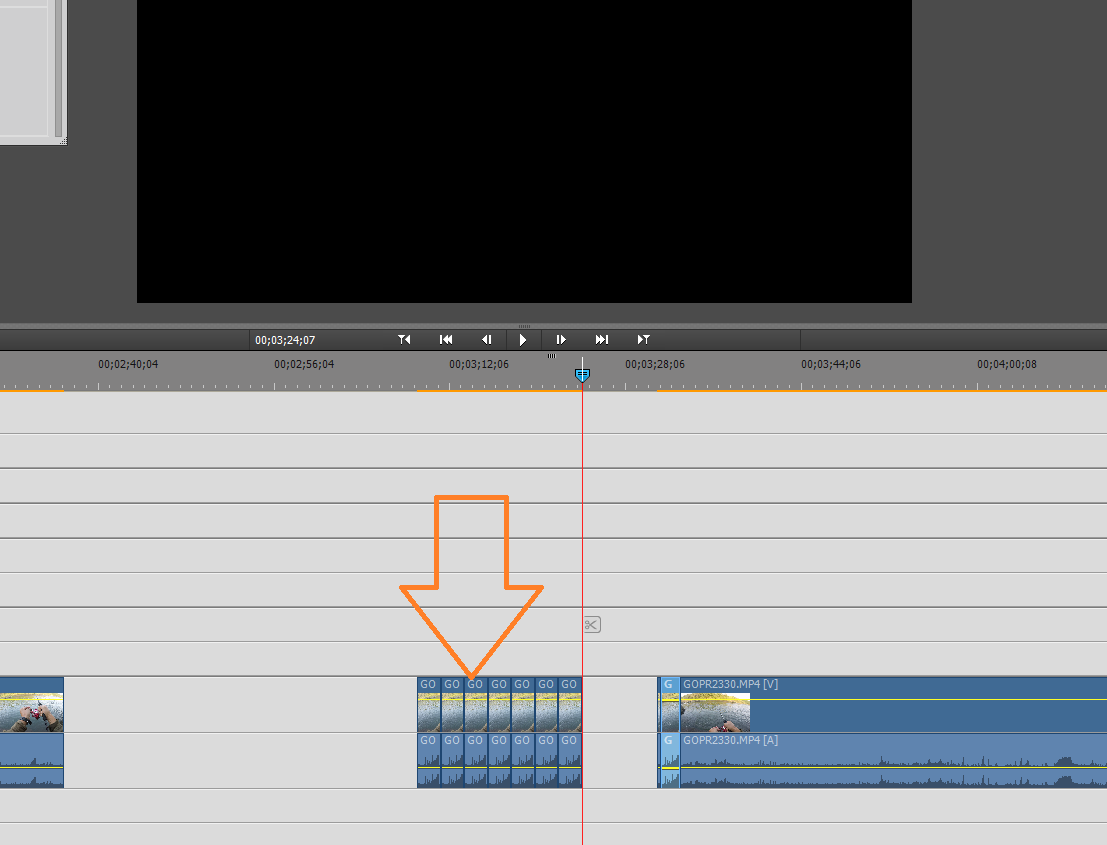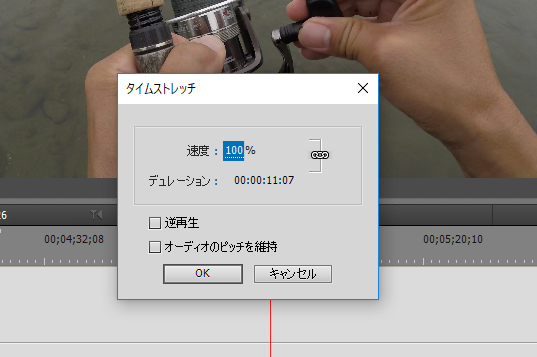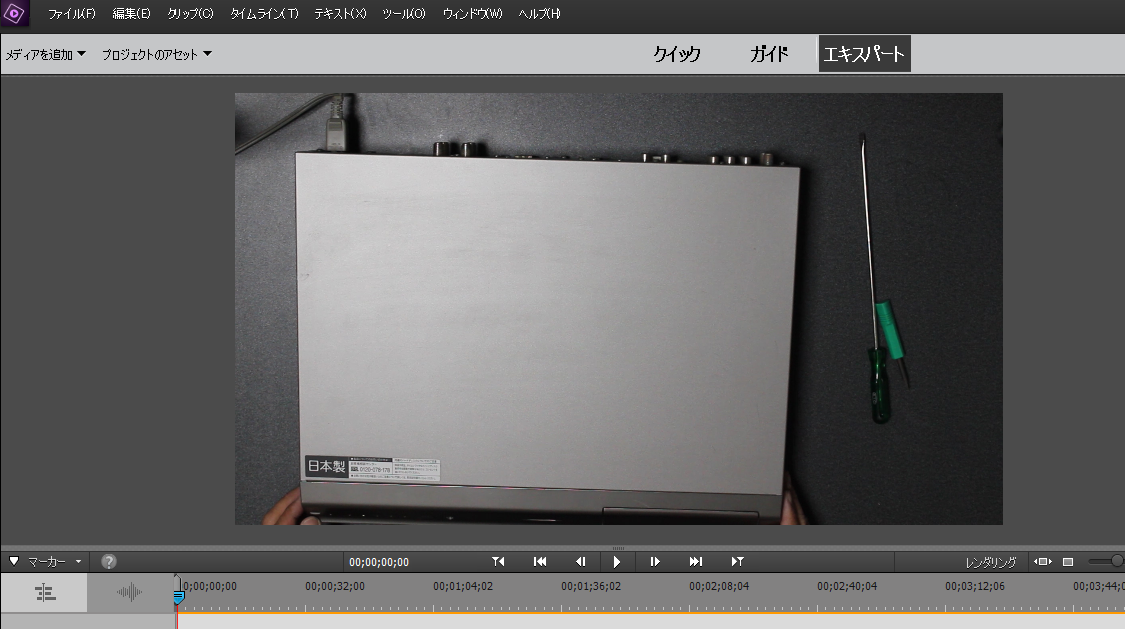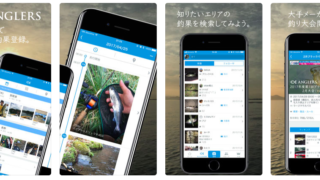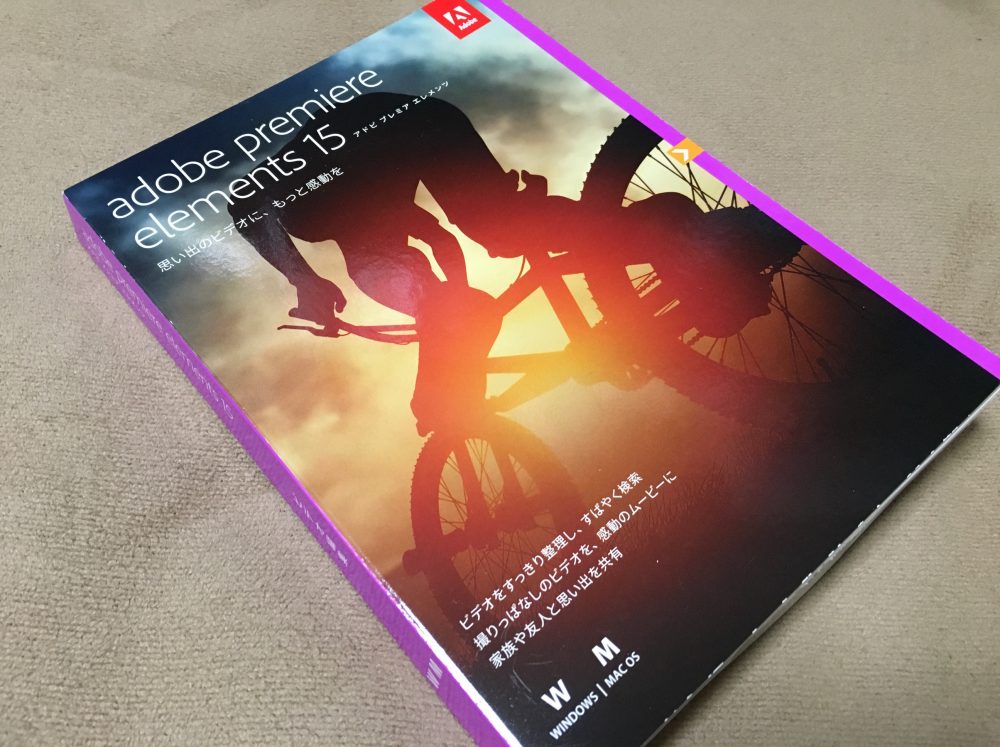
Adobe Premiere Elements15(プレミアエレメンツ)の手振れ補正のやり方を解説します。
プレミアエレメンツ 手振れ補正のやり方
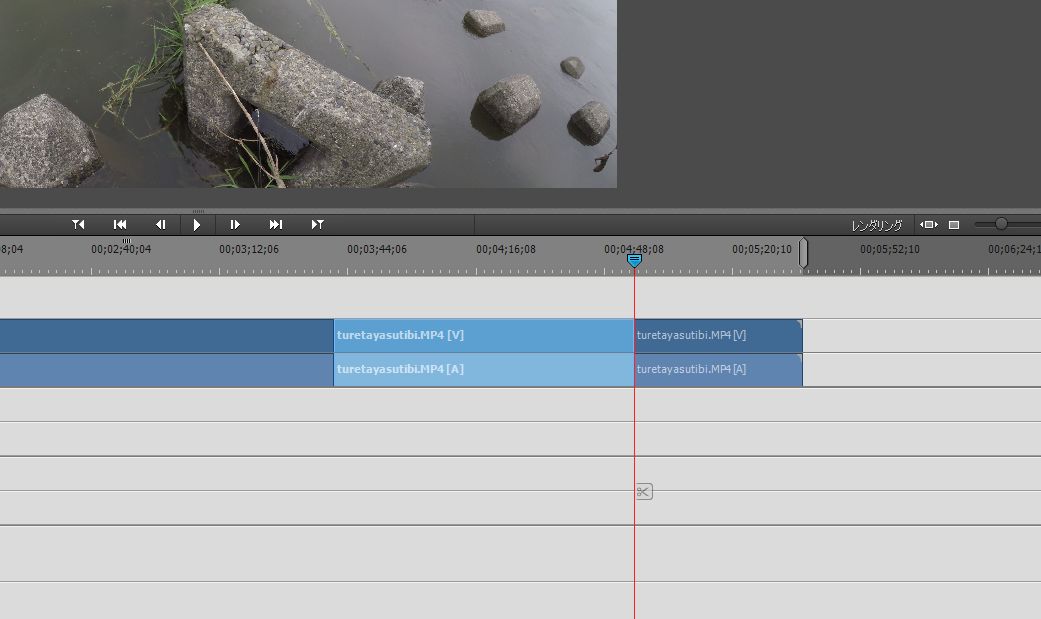
まずはクリップを分割して、手振れを補正したい部分を選択します。
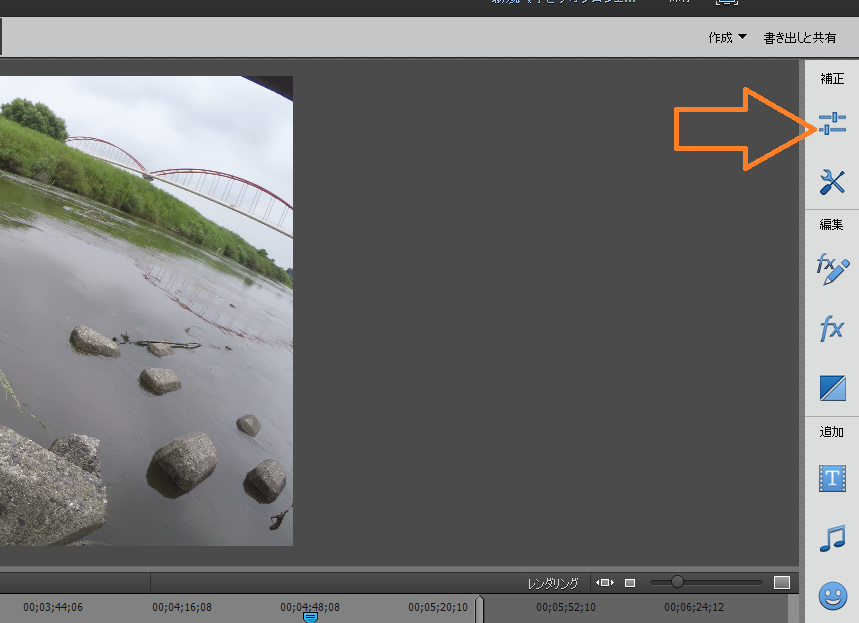
画面右上にある「補正」をクリックします。
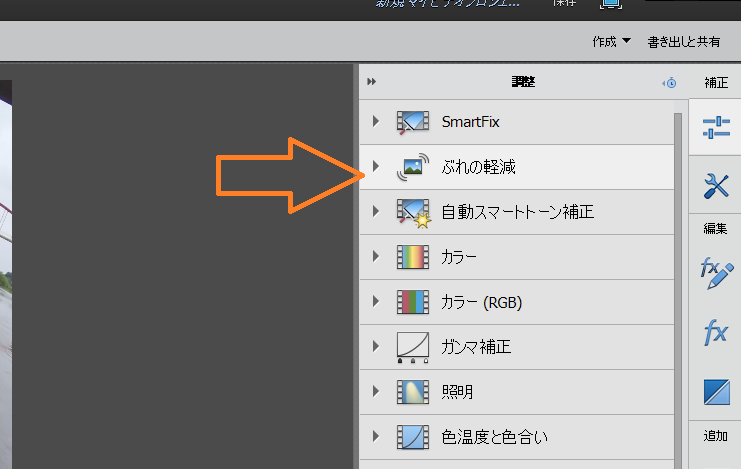
ぶれの軽減を選択します。
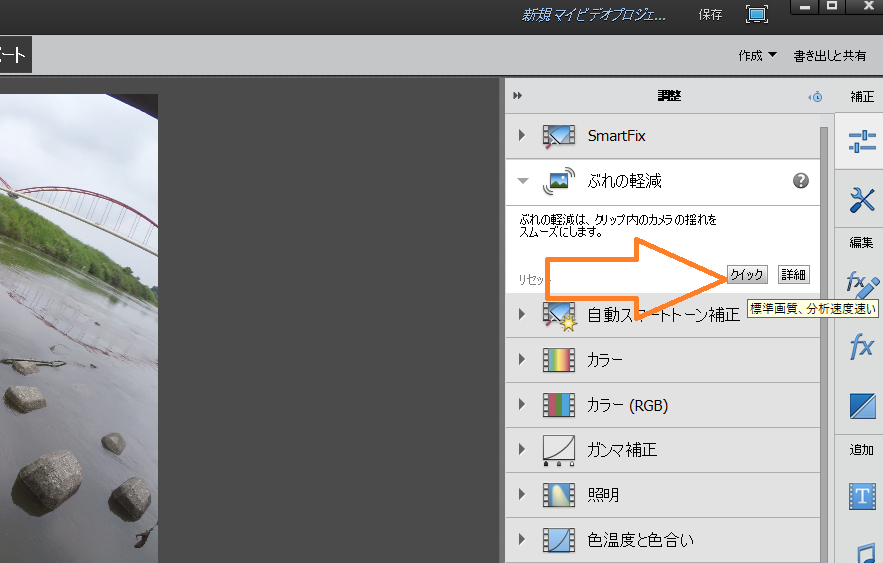
クイックを選択。
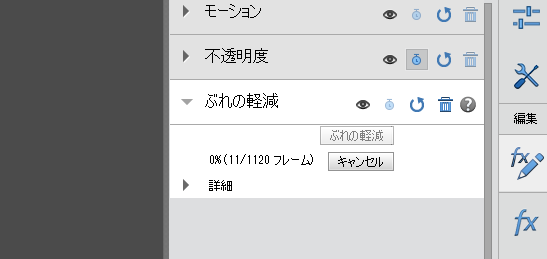
あとは待つだけ。
選択したクリップの時間が長いと、ブレ補正も時間がかかります。
最後に
現状で販売されているウェアラブルカメラの中には、簡単な手振れを軽減する機能がついているものもあります。
だけどやっぱり、釣りって激しい動きをするときもあるので、ブレブレの動画になってしまうことが多いんですよね。
そんな時は動画編集機能の「手振れ補正」を使いましょう。
少しは改善されますよ。
その他のAdobe Premiere Elements15の使い方を詳しくしりたいなら、こちらのまとめのページで↓
LINK【Adobe Premiere Elements 15の使い方】初心者でも簡単!アドビ プレミア エレメンツの操作方法 まとめ
LINK【Adobe Premiere Elements 15の使い方】初心者でも簡単!アドビ プレミア エレメンツの操作方法 まとめ